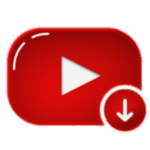YouTube se ha convertido en la actualidad en una de las plataformas de Internet más importantes, ya que es usada por millones de personas en todo el mundo. En ella podemos encontrar todo tipo de vídeos de casi cualquier temática que se nos ocurra. Ya sean tutoriales, análisis de móviles, recetas de cocina, videojuegos, cursos, etc. Su principal inconveniente es que no permite descargar los vídeos de forma nativa para poder disfrutarlo sin necesidad de estar conectados a Internet. Para solucionarlo podemos usar una herramienta como gratuita como MiniTool uTube Downloader, del que os pasamos a hablar a continuación.
No podemos negar que descargar vídeos de YouTube es una de las debilidades de un gran número de usuarios, ya que eso nos permite disfrutar de ellos en cualquier parte y en cualquier dispositivo sin tener que depender de una buena conexión a Internet o de gastar nuestra tarifa de datos en el móvil. Dado que Google no permite de forma nativa que los vídeos de su plataforma de streaming puedan ser descargados, hay que echar mano de aplicaciones de terceros para ello.
MiniTool uTube Downloader es una aplicación gratuita que contiene tres funciones principales: descargar vídeos, audio y subtítulos de YouTube, realizar grabaciones de pantalla y convertir archivos de audio y vídeo por lotes.
Por un lado, nos permite descargar vídeos, audios y subtítulos desde YouTube sin anuncios en formato MP4, WebM, MP3 y WAV en alta calidad. También incluye herramientas para grabar todo lo que sucede en la pantalla de nuestro PC, admitiendo formatos de salida como MP4, WMV, MKV, AVI, MOV, FLV y TS. Además, nos permite realizar conversión de archivos de audio y vídeo por lotes, admitiendo la importación de los principales formatos de audio y vídeo, siendo capaz de editar más de 1000 formatos de salida con facilidad.
Todo lo que puedes hacer con MiniTool uTube Downloader
Una vez ejecutamos el programa nos aparece su menú principal con una interfaz simple a la vez que sencilla de utilizar, aunque se encuentre completamente en inglés. En su parte superior encontramos las tres funciones de las que hace gala este programa como son «YouTube Downloader», «Video Converter» y «Screen Recorder». De esta forma podemos acceder a cualquiera de ellos de forma clara y con un solo clic de ratón.
YouTube Downloader
Sin duda es la función estrella y el motivo por el cual descargaremos e instalaremos el programa y es la que nos aparecerá por defecto al iniciar la aplicación. Aquí destaca especialmente sobre otros softwares similares por la inclusión de su propio navegador donde ya directamente nos aparece la página de YouTube. Además, nos permite hacer sesión en nuestra cuenta, explorar nuestras listas de vídeos favoritos, descargarlos y ponerlos en cola en el centro de descargas.
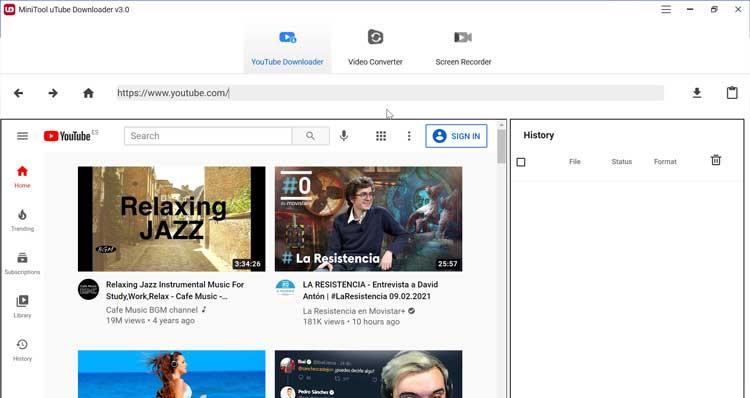
Desde el navegador también podremos buscar y ver cualquier contenido de YouTube, así como descargar todo su contenido con diferentes tasas de calidad, incluido el 4K. De forma alternativa, disponemos de la opción de copiar directamente la URL de vídeo específico, pudiendo configurar el número exacto de descargas máximas que podemos realizar de forma simultánea. Además, sino nos interesa el vídeo, podemos descargar únicamente el audio directamente.
Realizar la descarga de cualquier vídeo es muy sencillo. Sólo tendremos que buscar o copiar la URL del vídeo deseado y pulsar sobre el botón de descarga que encontramos en la parte superior derecha. A continuación, nos aparecerá una ventana donde podemos seleccionar el formato y la calidad deseada, informándonos del tamaño que ocupará la descarga del archivo. También podremos seleccionar si queremos añadir los subtítulos. Una vez seleccionado pulsamos en «Download». Seguidamente nos aparecerá la descarga en una columna situada a la derecha de la interfaz desde donde podemos seguir todo el proceso.
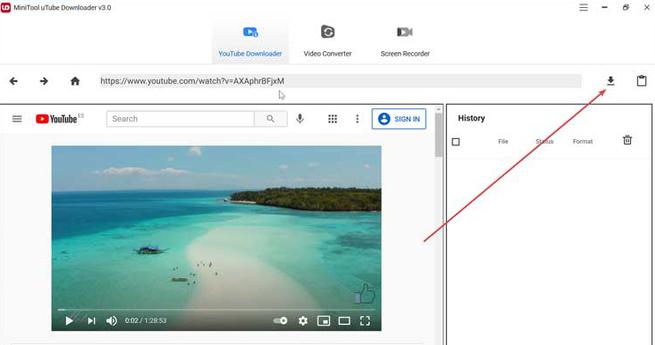
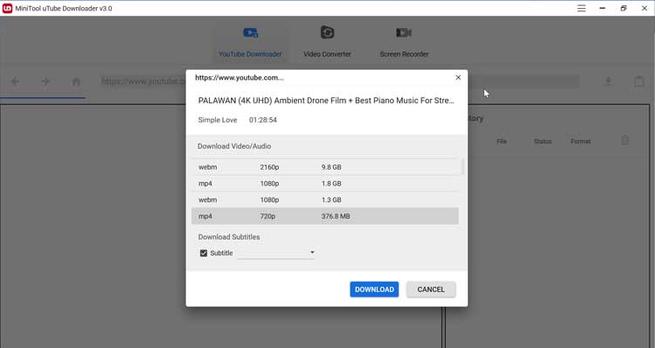
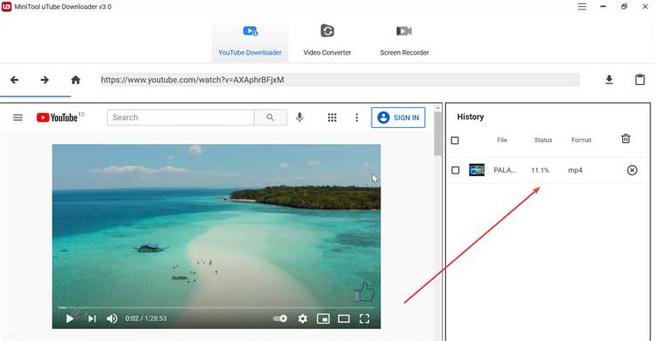
Video Converter
La siguiente función nos permite convertir vídeos a diferentes formatos de forma masiva hasta en calidad 4K. Cabe mencionar que esta es una de las funciones más habituales a la hora de trabajar con estos contenidos de vídeo de los que os hablamos ahora. Hay que tener en consideración que en estos instantes disponemos de multitud de formatos de ficheros diferentes para estos contenidos multimedia. Entre las principales diferencias que encontramos entre estos, aquí podemos mencionar aspectos tan importantes como la calidad, la tasa de compresión o los dispositivos donde funcionarán. De ahí precisamente que cada vez es más habitual que nos decantemos por convertir entre formatos estos archivos para así poder adaptarlos a nuestras necesidades y hardware.
Para aprovechar la función de convrsión que aquí nos encontramos, solo tendremos que agregar el archivo o carpeta pulsando en la pestaña de «Add File/Folder». Tenemos la posibilidad de añadir tantos archivos como deseemos pues admite la conversión por lotes. A continuación, seleccionaremos el formato y la calidad deseada pulsando sobre «Convert all files to», en la parte inferior derecha. Por último, sólo nos queda elegir la ruta donde queremos que quede alojada la conversión desde el apartado de «Output». Ya solo nos queda pulsar en «Convert» dentro de cada archivo o si queremos convertir todos los archivos a la vez pulsamos en «Convert All», dentro del icono azul situado en la esquina inferior derecha.
Como no podía ser de otro modo, dependiendo de la calidad y peso del archivo que hayamos cargado en la aplicación, el proceso de conversión tardará más o menos tiempo. En archivos de gran tamaño esto es algo que puede tardar hasta varios minutos.
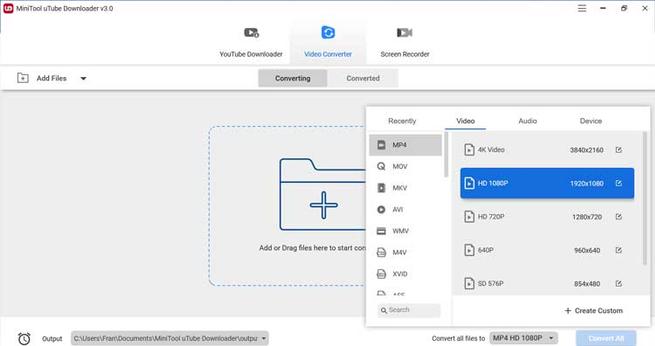
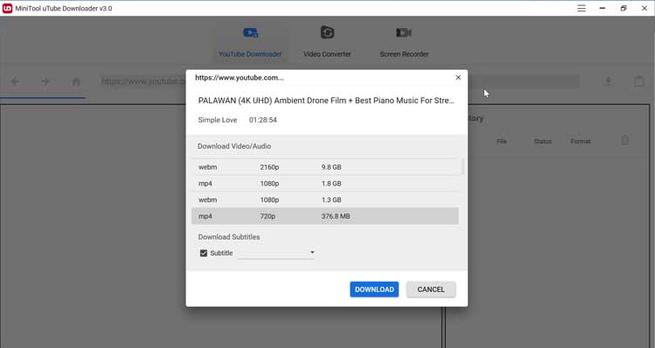
Screen Recorder
Por último, pero no por ello menos importante, disponemos de la función para grabar la pantalla de nuestro ordenador de diferentes formas y sin límite de tiempo. Podremos grabar todo lo que sucede en la pantalla de nuestro PC en alta calidad, ajustar el área de grabación, configurar los ajustes del audio y reproducir los vídeos en los formatos más populares. Basta con pulsar el botón de «Click to record screen» y nos aparecerá una nueva ventana, donde, después de realizar los ajustes necesarios pulsamos en el botón rojo de Play para comenzar la grabación.
Una de las características más interesantes que nos propone esta funcionalidad de grabación de pantalla, es que tenemos la posibilidad de capturar el audio de manera simultánea que se reproduce a través del micrófono que tengamos conectado al PC. Por ejemplo, esto no será de extrema utilidad si de manera habitual creamos tutoriales acerca de Windows o de programas para su posterior publicación en Internet. Esta característica nos permite ir viendo en pantalla los cambios que queremos enseñar, al tiempo que se captura lo que estamos hablando a modo de explicación para el tutorial.
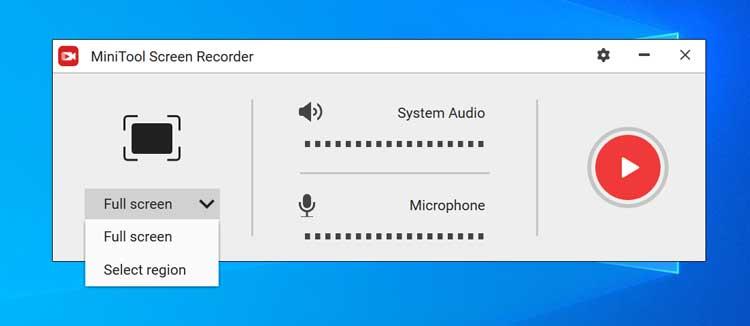
Video Editor
De manera paralela, en la interfaz principal de la aplicación nos encontramos, en concreto en su parte superior, con una pestaña junto al resto que nos da acceso a un editor de vídeos. En un principio si es la primera vez que utilizamos esta funcionalidad, tendremos que descargarla de manera independiente desde la web oficial del. Al pinchar sobre esa pestaña la aplicación nos redirige directamente a la web desde nuestro navegador para bajar esta herramienta. Hay que tener en consideración que podemos bajarla e instalarla en la aplicación de la que os hablamos de forma totalmente gratuita.
De esa manera y como os podréis imaginar, dispondremos de un editor de vídeo con las funciones más básicas y habituales en este tipo de software. Desde el mismo y de manera bastante sencilla e intuitiva tendremos la posibilidad de realizar diversas modificaciones de manera directa sobre los contenidos que por ejemplo anteriormente bajamos del portal streaming de Google.
Eso sí, debemos tener presente que aquí no nos encontramos con un potente editor de este tipo de contenidos tal y como podrían denominarse otros programas centrados únicamente en estas tareas de edición. Pero debemos tener presente que tendremos la posibilidad de realizar ciertos cambios básicos sobre estos contenidos multimedia para así no tener que echar mano de software de terceros para estos proyectos.
La función Video Editor es más que suficiente para editar recortar cualquier vídeo que nos descarguemos de YouTube, ya sea para eliminar el principio o el final. Si queremos unir varios vídeos en uno solo, esta no es la aplicación que estamos buscando.
Esto quiere decir que bajando esta aplicación de la que os hemos hablado en estas mismas líneas, dispondremos de un programa con varias herramientas independientes todas ellas centradas en el tratamiento de estos vídeos.
Descargar gratis MiniTool uTube Downloader
MiniTool uTube Downloader es una aplicación completamente gratuita que podemos descargar directamente desde su página web. Permite descargas de vídeos de YouTube de manera ilimitada, soportando descarga, conversión y grabación a alta velocidad. Tan sólo deberemos descargar su archivo de instalación que apenas ocupa 1.94 MB. La instalación de este se realiza de forma rápida y sencilla a través del asistente, sin que éste nos intente colar softwares adicionales no deseados.
¿Merece la pena?
Cada vez es más complicado descargar vídeos de YouTube, ya que a Google no le gusta que los usuarios puedan disfrutar de sus vídeos favoritos sin necesidad de acceder a sus servidores, especialmente a través de páginas web de terceros, por lo que, una aplicación que nos permita descargar vídeos de YouTube es de las mejores formas de seguir haciéndolo.
Y, en el caso de MiniTool uTube Downloader, hablamos de una completísima aplicación con varias funciones adicionales que nos permiten, una vez hemos descargado el vídeo, editarlo y convertirlo a otros formatos de vídeo para que ocupen menos espacio o para poder reproducirlos en dispositivo que no son compatibles con el formato predeterminado en el que esta aplicación descarga el contenido.
Pero, aquí no acaban las bondades de esta aplicación ya que se trata de una aplicación completamente gratuita y no incluye ningún tipo de publicidad que pueda afectar a la experiencia de usuario, por lo que todos son puntos positivos y no podemos dejar de recomendar esta fantástica aplicación. Además, es compatible a partir de Windows 7 por lo que podemos utilizarla en equipos con unos cuantos años en sus espaldas sin ningún tipo de problema de funcionamiento ni rendimiento.
El único punto negativo, alguno debía tener, que nos encontramos haciendo uso de MiniTool uTube Downloader es que la interfaz de usuario únicamente está disponible en inglés, lo que puede suponer un problema para los usuarios que no tienen conocimientos del idioma de Shakespeare, aunque, si nos dejamos guiar por los iconos, podemos saltar este obstáculo sin problemas.
Alternativas a MiniTool uTube Downloader
Si nos gusta la posibilidad de descargar vídeos desde YouTube os proponemos un par de alternativas a tener en cuenta:
- Snappea. Esta web nos permitirá descargar cualquier tipo de vídeo de YouTube y de otras 100 plataformas y webs diferentes de forma rápida y sencilla. Podremos bajar los vídeos en formato MP4, o solo el audio en formato MP3. Todo ello sin necesidad de instalar ningún software en nuestro ordenador. Para comenzar a utilizarla tan solo debemos de entrar en su página web.
- Freemake Video Converter. En este caso se trata de un conversor de vídeos que cuenta con compatibilidad con más de 500 formatos. Entre sus funciones también se encuentra la posibilidad de convertir y extraer vídeos de YouTube, Facebook, Vimeo y otras plataformas. También nos permite extraer audio de YouTube o convertir vídeos a MP3, MP4, AVI, WMV, MKV, DVD. Cuenta con una versión gratuita que podemos descargar desde su página web.